Disclaimer : cet article n’a pas pour prétention de vous apprendre un métier, mais bien de répondre aux questions les plus fréquentes sur la vidéo en drone FPV. Vos remarques d’après vos essais sont les bienvenues pour enrichir cet article. Bonne lecture !
Introduction
Vous souhaitez vous lancer dans la prise de vue en FPV ?
Même si les outils ont bien évolué, rendant possible à n’importe qui de sortir des belles images, il reste quelques notions importantes pour sublimer vos prises de vues. Cet article n’a pas la prétention de vous apprendre un métier, mais il devrait néanmoins vous permettre de voir les bases de la vidéo et de faire de belles choses.
Avant de parler matériel et réglages, je pense qu’il est bon de rappeler qu’une belle vidéo c’est avant tout une belle lumière, un beau sujet et un quad sain (qui vole correctement).
Pour cela, il n’y a pas de miracle ! Vous ne ferez pas de belles images sans une belle lumière naturelle. Prêtez donc une attention particulière à l’heure à laquelle vous allez filmer et à votre position par rapport au soleil. On évite au maximum d’être à contre-jour, c’est à dire, face au soleil.
Le choix de la caméra est important, mais contrairement à ce que l’on peut penser, il est possible d’avoir un très bon rendu avec des caméras achetées à des prix abordables.
Choix de votre caméra
Pour ce qui est du choix de votre caméra, voici une liste de 3 caméras qui, d’après moi, sont des références dans leur gamme de prix.
Runcam 5 orange (100€)
Utilisation : garder une trace des ces vols sans avoir de casser du matériel onéreux.
Les plus :
- Rendu 4k 30fps
- Compacte et légère
- Très résistante
- Prix
Les moins :
- Le capteur bon rapport qualité prix qui reste un capteur d’entré de gamme
- Le XV (équivalent du Superview de la GoPro) n’est pas génial
- Pas étanche
- La stabilisation de la caméra est tellement mauvaise que vous devrez stabiliser en post prod
GoPro Hero 6 ( ~ 270€)
Utilisation : Probablement le meilleur combo avec RS Go pour réaliser de belles vidéos
Les plus :
- Meilleur capteur du marché en caméra FPV
- Réglages complets
- Compatible RSGO
- Possibilité de changer la vitre de la lentille facilement
Les moins :
- Poids et taille
- Prix
- Fragile
GoPro Hero 8 ( ~330€)
Utilisation : Bonne caméra pour faire des vidéos sans trop de post production (retravail de l’image)
Les plus :
- Meilleur capteur du marché en caméra FPV
- Réglages complets
- Compatible RSGO
- HyperSmooth 2.0 (alternative à ReelSteady qui fonctionne super bien)
- Pièces de rechange
- Si vous ne souhaitez pas faire la colorimétrie, l’image de base est tout à fait correcte
Les moins :
- Poids et taille
- Lentille difficile à changer
- Prix
- Fragile
Réglages de votre caméra HD pour la vidéo en drone FPV
FPS : le nombre d’images par seconde
C’est une histoire de goût, mais pas que…
Le 60fps est plus fluide. Cependant, le standard reste quand même 30fps, plus naturel. J’ai vu de nombreux retours de personnes, qui, habituées au 60fps, ont l’impression en 30fps d’avoir une image saccadée.
Méfiez vous des tours que peuvent vous jouer votre cerveau. Le 30fps est tout à fait correct, même pour du FPV.
Si vous souhaitez faire des ralentis, vous devrez alors avoir plus de fps que votre rendu final. Par exemple, pour rendre un film en 30fps avec des ralentis, il faut filmer en 60fps, tout du moins les scènes qui seront ralenties.
Attention en revanche, filmer en 60fps comporte aussi des inconvénients. Vos fichiers seront plus lourds et votre PC en fera les frais lorsque vous appliquerez des effets et vous aurez plus de mal à rendre un flou de mouvement.
La définition de l’image
La définition de l’image : 1080p ? 2,7k ? 4k ?
Je vous invite à choisir la résolution un cran plus haute que celle de rendu. Cela vous permettra de recadrer et stabiliser votre vidéo sans détériorer l’image.
Attention à la 4k :
Vos fichiers vont être très lourd, vous allez considérablement augmenter vos temps de rendu (et faire souffrir votre ordinateur). De plus, quasiment personne ne profite de la 4k car les écrans 4k sont encore relativement rares. Cependant, la 4k va vous permettre de croper votre image par la suite sans perte de qualité.
Non, vous ne profitez pas d’une image 4k si votre écran n’est pas un écran 4k. Vous avez peut-être la sensation que l’image est plus nette, car elle est plus « précise » (c’est à dire qu’elle a plus de fin détails). Méfiez vous de cela, ce n’est pas forcément une bonne chose. En effet, l’image paraîtra moins naturelle. Regardez une scène de film : l’image est légèrement floue. C’est ce qui donne cet air « naturel ».
Si jamais vous tenez à filmer en 4k pour un rendu en 2,7k, je vous invite alors à baisser la netteté en post prod (appelée aussi « sharpness »).
La balance des blancs
Si votre caméra vous propose ce réglage utilisez natif. Vous aurez plus de contrôle sur la suite. Cela vous permettra aussi de garder une cohérence entre vos plans.
Style de couleur
En général, vous aurez le choix entre flat (neutre), normal ou saturé (GoPro color).
Si vous souhaitez vous même gérer vos couleurs, utilisez le mode flat (appelé Log chez DJI) : les couleurs vont vous paraître fade mais pas de panique, ça sera chouette plus tard (après traitement sur un logiciel de montage vidéo).
La vitesse d’obturation ou shutter speed
Globalement, il va déterminer votre flou de mouvement ou « motion blur ». Une ouverture plus petite (1:120) va donner une image très net alors qu’une grande ouverture (1:60) apportera plus de flou de mouvement.
La règle générale pour une image naturelle est de doubler votre « shutter speed » par rapport aux FPS.
Exemple :
60pfs et 1:120, ou 30fps et 1:60.
Si vous souhaitez rajouter du flou, vous pouvez baisser cette valeur et essayer.
En fonction des goûts et des besoin, multiplier le framerate par 4 voire plus permet d’avoir une image plus nette et parfois finalement plus belle à regarder. Cela est également plus propice à l’usage de ReelSteady GO qui pourrait être embêté par un flou trop prononcé.
ATTENTION : Plus le shutter speed est petit et plus de lumière entrera dans votre capteur. Vous ne pourrez pas avoir un flou de mouvement si il y a trop de lumière, et votre image va être saccadée, nous en parlerons plus tard avec l’utilisation du filtre ND.
Nous avons donc vu que plus le shutter speed va être bas, plus il y aura de « motion blur ». C’est génial, mais ce n’est pas tout, plus de lumière va entrer dans le capteur et donc l’image va être sur-exposée. Il faut donc compenser ce phénomène avec un filtre ND.
Sensibilité ISO
Les ISO correspondent à la sensibilité du capteur. On s’en sert pour compenser le manque de lumière. Si vous êtes dans un espace sombre, la caméra va augmenter les ISO. (en contrepartie, il va y avoir du grain sur l’image).
Dans un monde merveilleux, on voudrait une sensibilité ISO à 100 tout le temps (c’est la valeur de base). Cependant, lorsque vous volez dans un champs en plein soleil, et que vous rentrez dans un bâtiment ou il fait noir, l’ISO va grimper pour ne pas avoir une image complètement sombre et compenser ce manque de lumière.
Il est important de lui donner une limite pour pas que la valeur s’envole (200 ou 300 ISO max sur un GP8). Plus la caméra est de qualité, plus vous pourrez monter haut dans les ISO sans dégrader l’image (avec l’apparition de gain)…
Il est recommander d’avoir des isos fixes. La variation de l’iso dans une vidéo et souvent visible.
Les filtres ND :
Nous avons parlé de la compensation en lumière basse, et pour l’inverse ?
Quand vous êtes en pleine journée et que le soleil brille. Et bien, on ne peut pas descendre la sensibilité ISO en dessous de 100 comme il semblerait logique de le faire.
Pour cela, il existe des « lunettes de soleil » faites pour la caméra. On appelle cela des filtres ND.
Ce sont des petits filtres opaques qui agissent comme des lunettes de soleil. Ils vont permettre de conserver une image de qualité avec du flou de mouvement sans être sur-exposé (image trop blanche).
L’utilisation d’un filtre ND est capital. Vous n’aurez jamais un beau rendu en plein soleil sans filtre ND. Votre image risque d’être saccadée, vous n’aurez pas de flou de mouvement etc…
Il y a différents niveau de ND : 4, 8, 16, etc. Plus la scène est ensoleillée, plus la valeur de du ND doit être haute.
Si vous ne devez en avoir qu’un seul, ce serait le ND8 ou 16, il conviennent dans la majorité des cas. Attention, si vous utilisez un filtre trop haut, votre image camera va compenser et monter l’iso. (ce qui pourrait faire apparaitre du grain)
On voit bien sur l’exemple ci dessus, le rôle du ND (tous les autres paramètres sont les mêmes). On gagne en flou de mouvement. Par contre l’image est dé-saturée. Pas d’inquiétude, on peut corriger cela en colorimétrie.
Réglage pas à pas
- Choisissez votre framerate => 60fps ou 30fps (privilégiez le 30fps)
- Choisissez votre définition => 2,7k ou 4K
- Si réglage disponible => ISO fixe max a 200~300
- Si vous souhaitez gérer la colorimétrie sur un logiciel de montage type Premiere Pro ou autre => Utilisez le style de couleur « Flat » ou « Log »
- Si réglage disponible et que vous diposer d’un logociel de post prod=> Balance des blancs en « Natif »
- Shutter speed ou vitesse d’obturation = double du framerate (60fps = 1:120 / 30fps = 1:60) x4 si vous souhaitez utiliser RSgo
- Filtre ND :
Pour choisir votre filtre ND, viser avec gopro l’endroit le plus lumineux, et regarder sur l’écran si ca n’est pas cramé. Sinon mettez un filtre ND plus haut.
Ensuite, on regarde le résultat et en fonction du problème on adapte :
Pas assez de flou de mouvement : on baisse le shutterspeed
Image sur-exposée : on augmente la valeur du filtre ND
Image saccadée : on augmente la valeur du filtre ND (attention cela peut aussi venir d’une carte SD de mauvaise qualité !)
La post production
La stabilisation :
Si vous ne disposez pas d’une GoPro avec Reelsteady Go et que vous souhaitez stabiliser votre image, Première Pro & After effects vont s’en charger à merveille.
Petit apparté pour la stabilisation Première pro ou After, si vous avez des zooms dans l’image, baissez le lissage qui de base est à 50%, on ne dépasse que rarement les 15%.
La colorimétrie
Les tutos sont légions sur Youtube, vous trouverez des vidéos sur à peu près tous les logiciels de montage.
A défaut de rattraper vos erreur, la colorimétrie peut vraiment sublimer vos vidéos si elle est bien faite. Voici un exemple de colorimétrie sur une runcam 5 orange.
Voici un très bon tuto complet sur la colorimétrie sur premiere pro
Si vous n’avez pas l’envie de faire vos réglages vous-même, des LUT (c’est à dire des preset spécifiques à votre caméra) sont sûrement disponibles. Cependant, le rendu va être très aléatoire.
Il existe aussi des plugins After Effect ou Premiere qui permettent de faire une colorimétrie automatique. Cela vous permettra de faire l’étalonnage de vos plans à moindre effort. Cependant, le résultat ne sera jamais de très bonne qualité si vous n’avez pas les conaissances nécessaires en colorimétrie. Si vous souhaitez essayer, le plugin RedGiant Colorista est très simple d’utilisation.
ATTENTION : l’erreur classique consiste à trop saturer votre image. Lors de votre rendu, l’image vous paraîtra correcte, mais en réalité, elle sera perçue de manière très artificielle par un œil extérieur.
L’audio
La piste audio d’une vidéo est très souvent sous-estimée. En effet, c’est une partie déterminante qui va radicalement changer la manière dont votre vidéo est perçue. Soyez vigilants quant à l’utilisation de musiques, effets sonores, etc. car ceux-ci apporteront plus de profondeur au rendu final. Les bases ont étés abordées ici.
Cas pratique
Johnny FPV – Sandscape
Rendu en 4k 30 fps (en tout cas sur Youtube)
La technique qu’il utilise est assez classique : Il s’agit de dé-saturer l’image et de faire ressortir quelques couleurs pour mettre en avant le sujet souhaité.
Exemple : nous connaissons tous le poster de New York avec le taxi jaune au centre. Ici le concept est le même.
Pour ce type de rendu partez d’une image assez dé-saturée et montez les bleus et les oranges. C’est un standard. C’est le cas sur tous les blockbuster, de Iron Man à Stéphane Couchoud.
La vidéo est rendue en format cinémascope. Vous pouvez ajouter ces bandes noires pour avoir un rendu plus « film ». Cela permet à l’œil de se concentrer sur le centre de l’image.
On voit bien ici que le wagon a tendance à sortir de l’image.
Conclusion
Malgré toutes les règles et vérités générales, il vous faudra tester avec différents réglages avant d’arriver au résultat que vous souhaitez. Soyez patients et n’ayez pas peur d’essayer par vous même. Je précise que cet article n’attends que vos commentaires pour être enrichi et que tous les commentaires seront les bienvenus !
Vous pouvez aussi venir sur le forum dans ce topic unique pour poster vos problèmes, questions et suggestions. Nous nous ferons un plaisir d’y répondre et d’échanger autour de la vidéo en drone FPV.






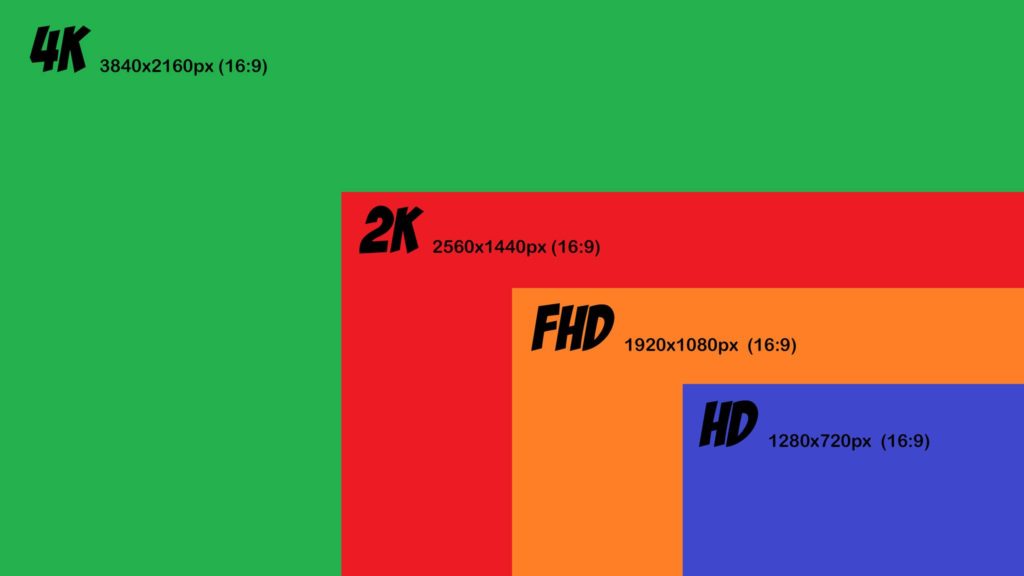

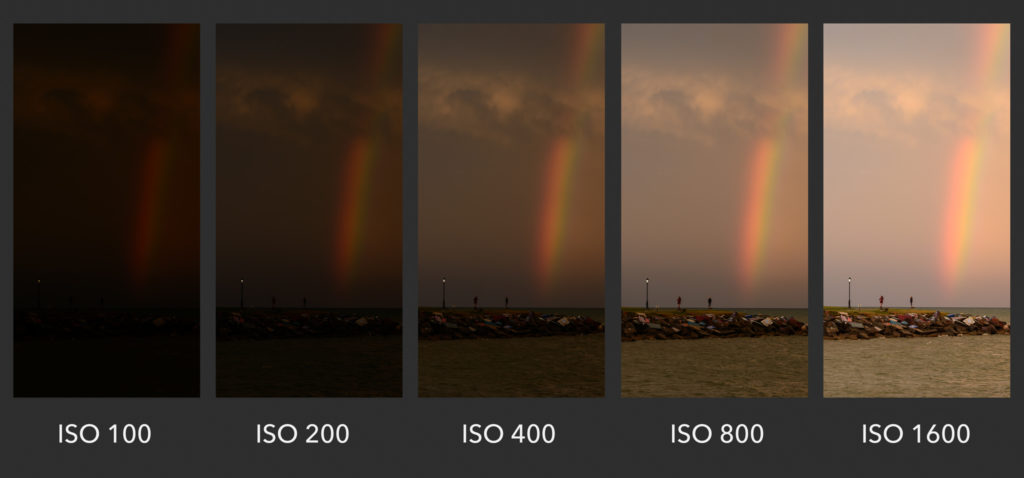

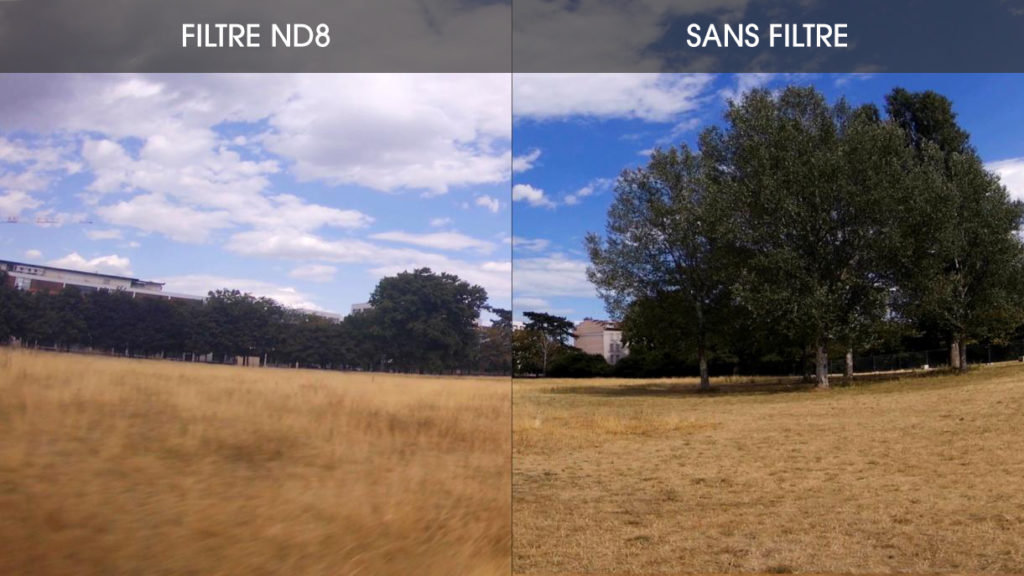
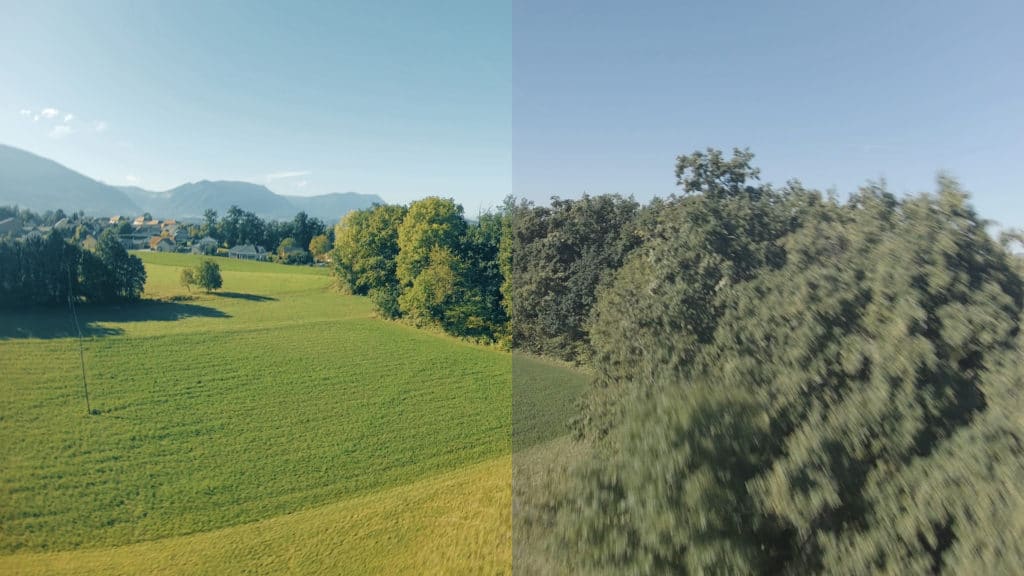

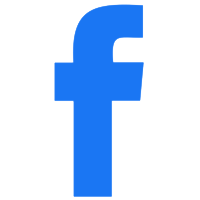
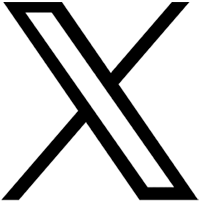


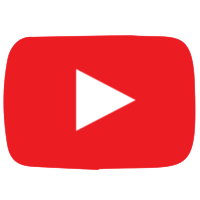
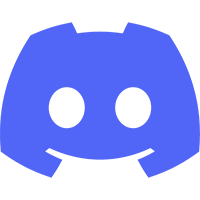




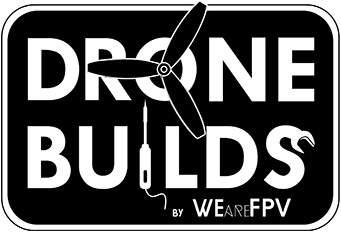







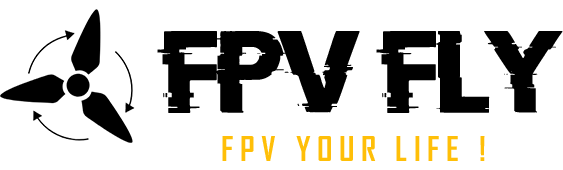

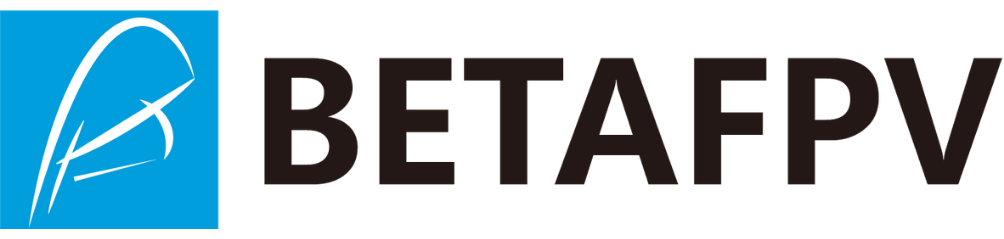


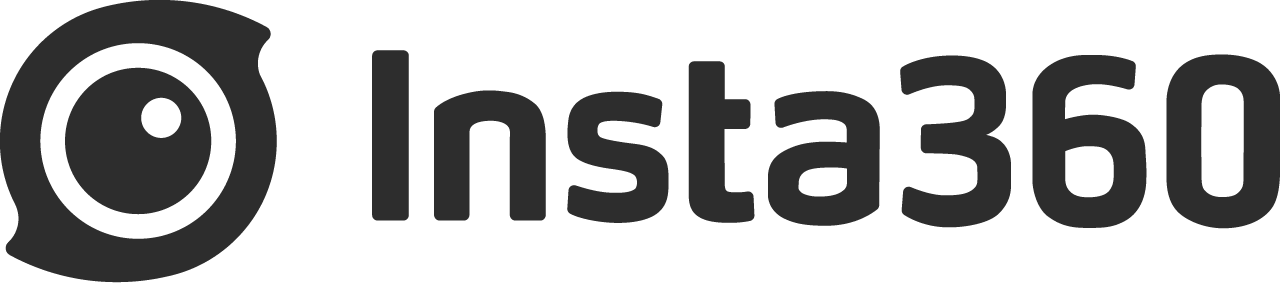
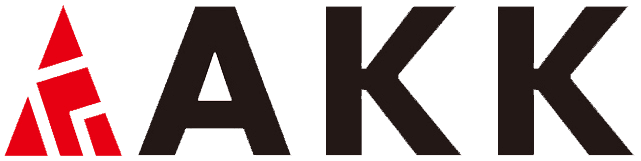

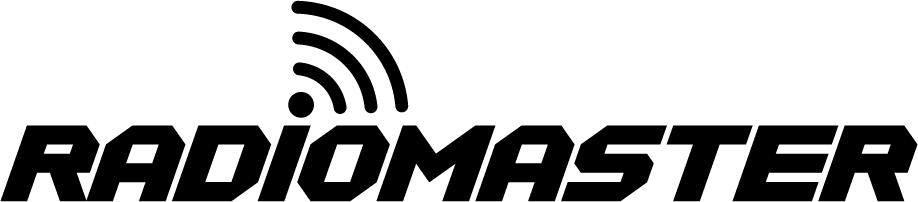


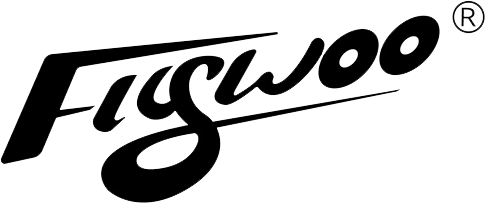


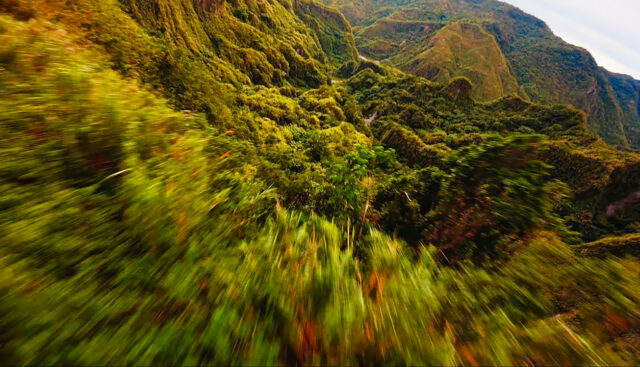



Simple à comprendre, détaillé, super !
Très bon post, merci.